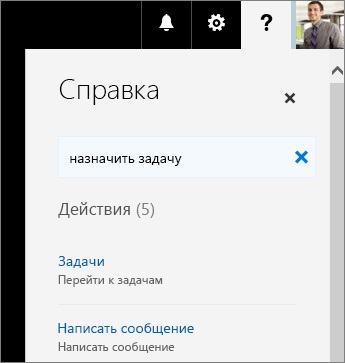Rövid útmutató a tervező - office helpdesk
Szegmensek segítségével csoportos feladatokat munkafolyamatok, a projekt fázisok vagy szakaszok.
Egyterű fórumon.
Válassza ki az elemet az Új szakasz hozzáadása a jogot bármely meglévő szegmens.
Adjon meg egy szegmens nevét, majd nyomja le az ENTER billentyűt.
Nem látja elem hozzáadása szegmensben. Lehet, hogy a fedélzeten van csoportosítva különböző kritériumok alapján.
Változó kritériumok csoportosításának feladatokVálassza Csoport legördülő listából a jobb felső sarokban a terv fórumon.
Kiválasztás szegmensek.
Meg akarja változtatni a nevét, a szegmenst? A név módosításához egy szegmens, válassza ki. Akkor is nevezd át a szegmens feladat, így ez egy megfelelő nevet.
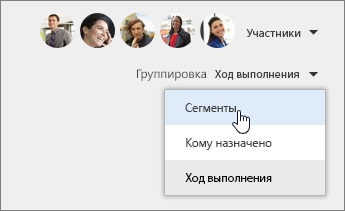
Válasszon ki egy feladatot egy ablak érte.
Válassza az Enter üzenetet itt a „Megjegyzés” a feladat ablakban.
Írja meg a feljegyzést, amit hozzá kíván adni a problémát.

Válasszon ki egy feladatot egy ablak érte.
Kattintson a Csatolás gombot a Mellékletek a feladat ablakban.
Keresse meg és válassza ki a kívánt fájlt csatolni.
Fájlmellékletek lehet küldeni OneDrive, vagy ha már megtette, hogy megtalálja őt. Ha a OneDrive mappa ez a terv nem fájl, akkor tesz egy linket hozzá.
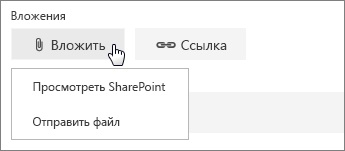
Kattintson a Speciális ikonra a jobb oldalon a linkek bar alatt található a neve a tervet.
Lesz értesítést küldött e-mailben, ha:
Ahhoz, hogy a résztvevők bármelyikének a tervben van rendelve (vagy át) probléma.
Megjegyzés: Planner szolgáltatás küld értesítést a találkozó feladatok csak akkor, ha a tulajdonos azt tervezi, hogy bele ezt a funkciót.
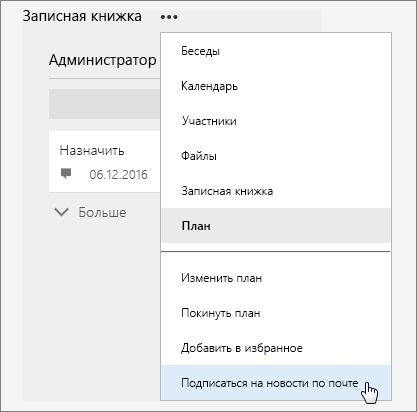
Minden terv a tervező, akkor megtekintheti a két nézet: „tanács” és a „Rajzok”.
Bemutatása „Board” rugalmasságot biztosít a szervezet a csoport, akkor könnyen látható, amely feladatokat a résztvevők, és hogy információt szerezzenek minden feladatot.
A kilátás a „rajz”, mely jelzi a terved. Ez meghatározza az információt, hogy milyen feladatok teljesültek, elégedett, még nem kezdődött el, és lejárt.
Közötti váltáshoz nézeteit, kattintson testület vagy diagram tetején a tervező ablak.
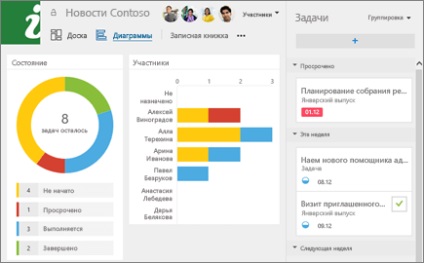
Az ikonra kattintva? a jobb felső sarokban a tervező ablak.
Írja be a nevét a feladat vagy funkció, amelyre szüksége van a segítségedre, hogy megtalálja az megfelelő intézkedések és Súgótémakörök.
Válassza ki a megfelelő feladatot, vagy segítségre részén a keresési eredményeket.